Las 7 mejores integraciones de Asana para 2021 (Ahorre tiempo y dinero)
Publicado: 2021-01-25¿Estás buscando las mejores integraciones de Asana?
Asana es una herramienta de gestión de proyectos increíble. Agregar integraciones puede acelerar su flujo de trabajo y reducir la administración.
En este artículo, veremos algunas formas interesantes de integrar tus proyectos de Asana con otros servicios.
Cree su formulario de WordPress ahora
¿Asana es gratis?
¡Sí! Existe una versión gratuita de Asana para equipos de 15 personas o menos. Le permite crear equipos y proyectos ilimitados, y hasta 1,000 tareas por equipo.
La versión gratuita tiene las mismas características de seguridad que la versión de pago. No tiene funciones avanzadas como vistas de línea de tiempo, campos personalizados o hitos.
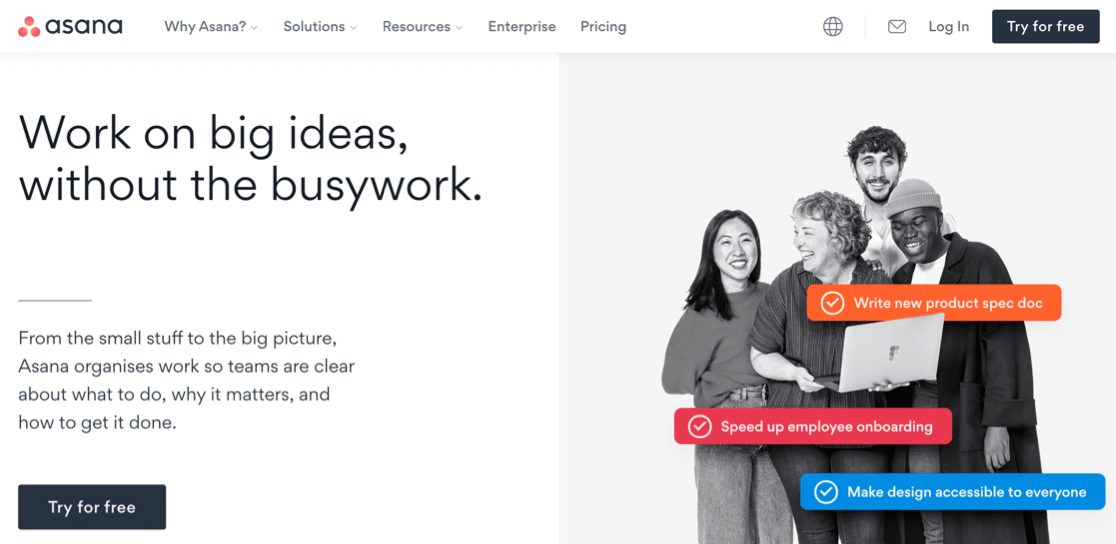
Si recién está comenzando, la versión gratuita de Asana le permitirá usar todas las funciones más importantes. Con el tiempo, puede actualizar a la versión paga para desbloquear los controles y la funcionalidad de administrador.
Veamos algunas integraciones importantes de Asana para probar en las versiones gratuita y de pago.
Principales integraciones de Asana
Use los enlaces a continuación para ir a las principales integraciones de Asana de las que vamos a hablar.
- WPForms
- WordPress
- Flojo
- Trello
- Toggl Track
- Google Drive
- Telar
Comencemos con nuestra integración de Asana favorita de todas.
1. WPForms: nuestra principal integración de Asana
Nuestra integración # 1 de Asana es WPForms.
WPForms es el mejor complemento de creación de formularios para WordPress. Te permite crear cualquier tipo de formulario de WordPress y obtener respuestas ilimitadas.
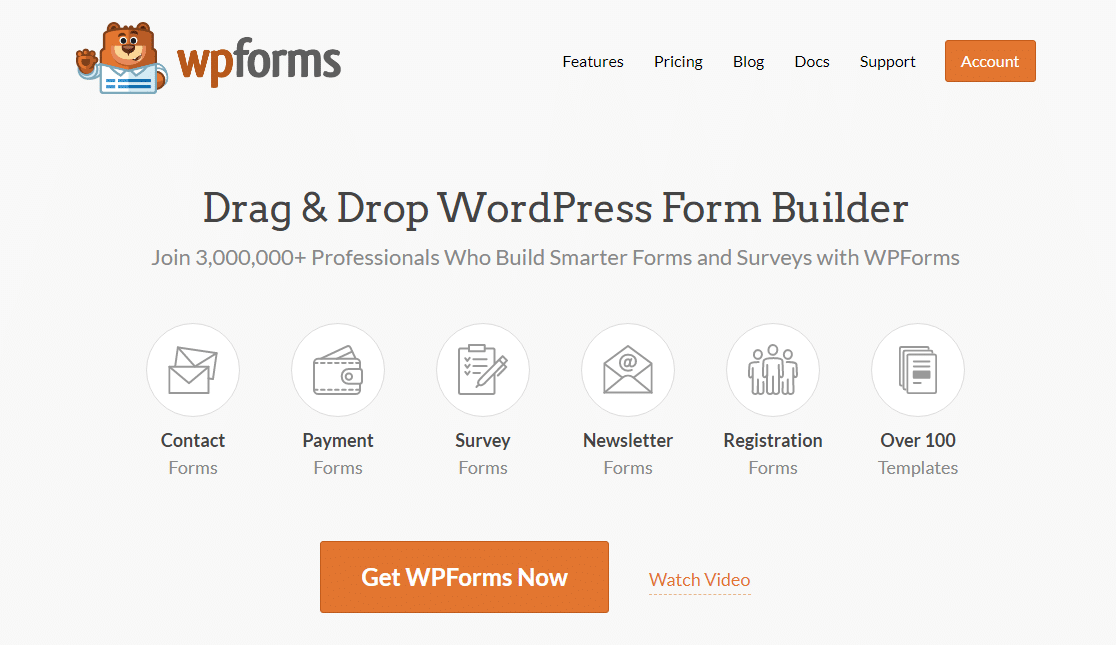
Puede usar el complemento WPForms para hacer:
- Formularios de contacto
- Formularios de suscripción al boletín
- Encuestas y sondeos
- Formularios de solicitud de empleo
- Formas de ingesta veterinaria
- Formularios de autorización modelo
- Y más.
Si recibe muchos envíos de formularios, tiene sentido crear automáticamente una tarea de Asana para cada uno. De esa manera, puede hacer un seguimiento de cada uno y marcarlo para no perder la pista.
Con WPForms, conectar tus formularios a Asana es simple.
Querrá instalar y activar el complemento Zapier para comenzar.
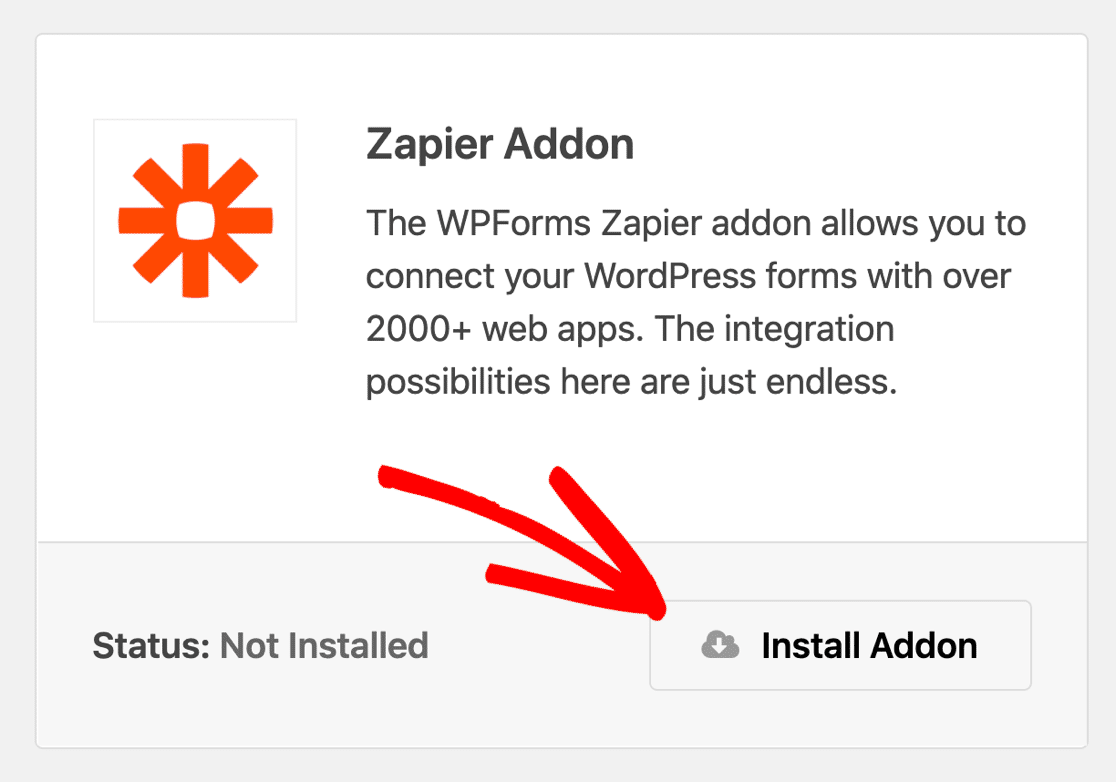
WPForms facilita la conexión de sus formularios a Zapier. En la configuración de marketing de su formulario, verá la clave de API que necesita para crear la conexión. Y también verá algunos ejemplos de integraciones.
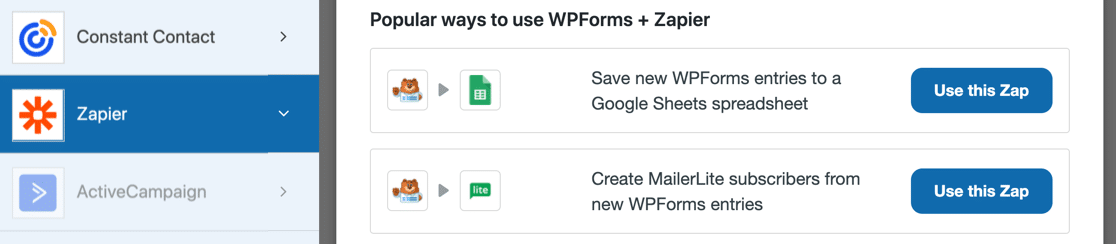
Una vez que Zapier está conectado a WPForms, puede enviar fácilmente el contenido de cualquier formulario enviado a Asana.
Para aprender cómo crear esta integración superior de Asana, consulte este artículo sobre cómo crear una tarea de Asana desde un formulario de WordPress.
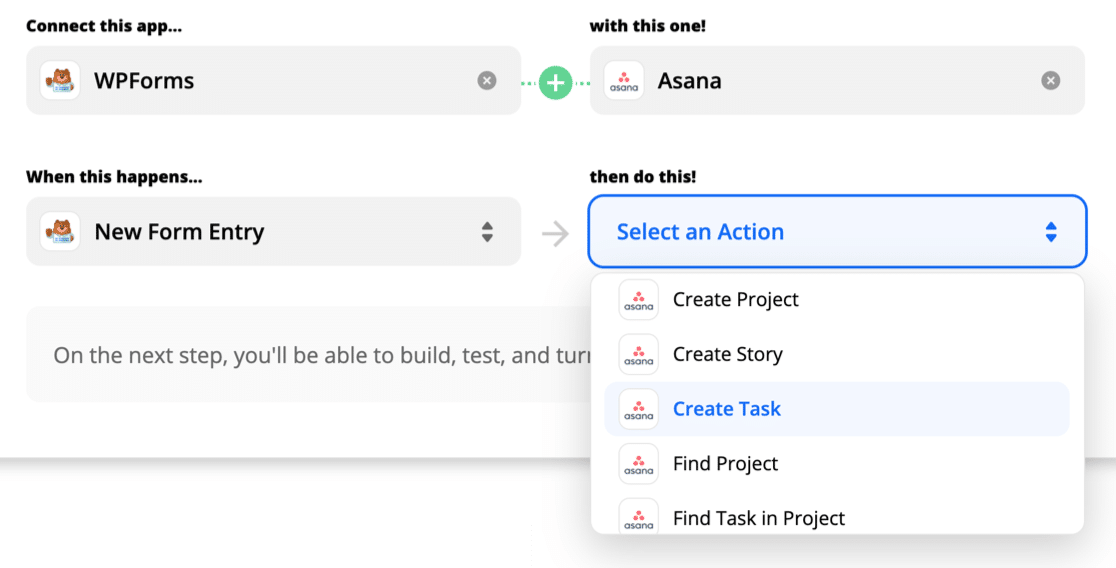
Puede utilizar esta integración de diferentes formas. Por ejemplo, puede utilizar el envío de un formulario para:
- Crea un proyecto de Asana a partir de una entrada de formulario
- Crear una tarea en un proyecto existente cuando se envía un formulario
- Agregue una tarea a una sección específica de un proyecto para mantener las cosas organizadas
- Crear una subtarea debajo de una tarea existente
- Y más.
2. WordPress
¿Sabías que puedes realizar tareas en Asana directamente desde tu panel de WordPress? Esto facilita la creación de recordatorios cuando está trabajando en su sitio.
Para configurar esta integración, querrá descargar el complemento Completionist. Funciona con cualquier proyecto normal de Asana, excepto los proyectos personales.
Después de instalar y activar el complemento, abra la configuración de Completionist en WordPress.
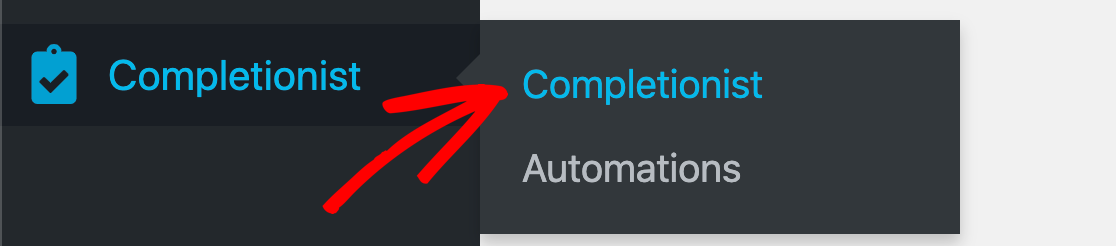
A continuación, querrás abrir la consola de desarrollo de Asana. Haga clic en el botón para crear un nuevo token de acceso personal .
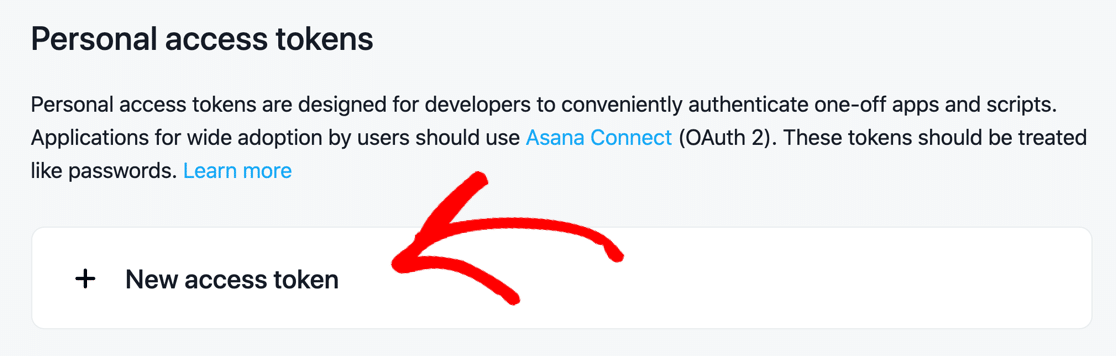
Ahora regrese y pegue el token de acceso en la configuración de Completionist. Marque la casilla de verificación para aceptar los términos y haga clic en Autorizar .
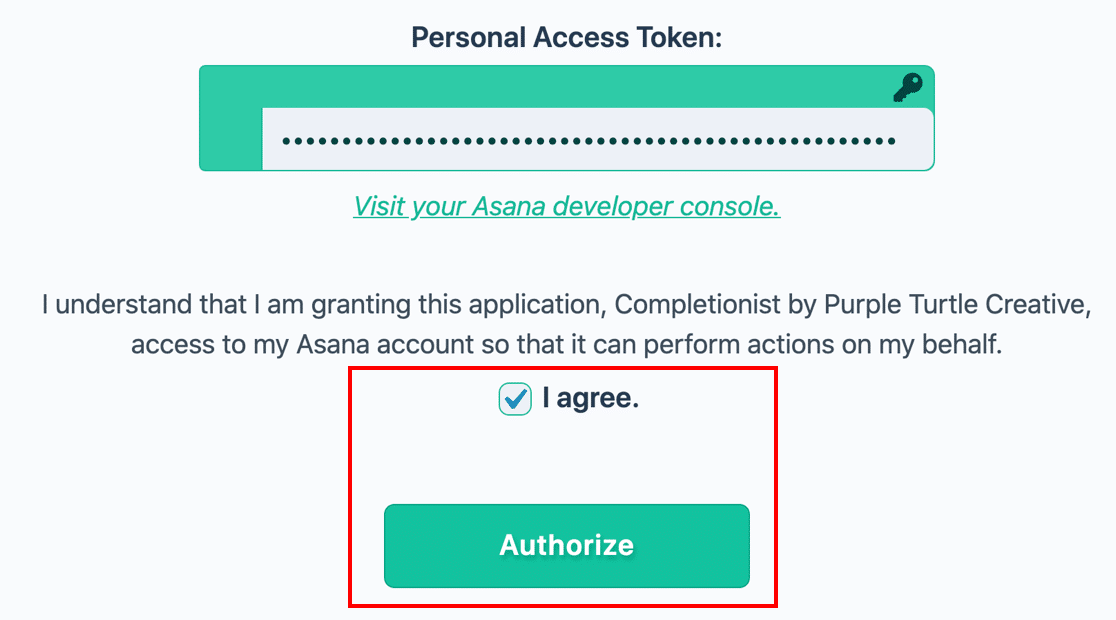
El complemento confirmará que su integración con WordPress Asana está configurada.
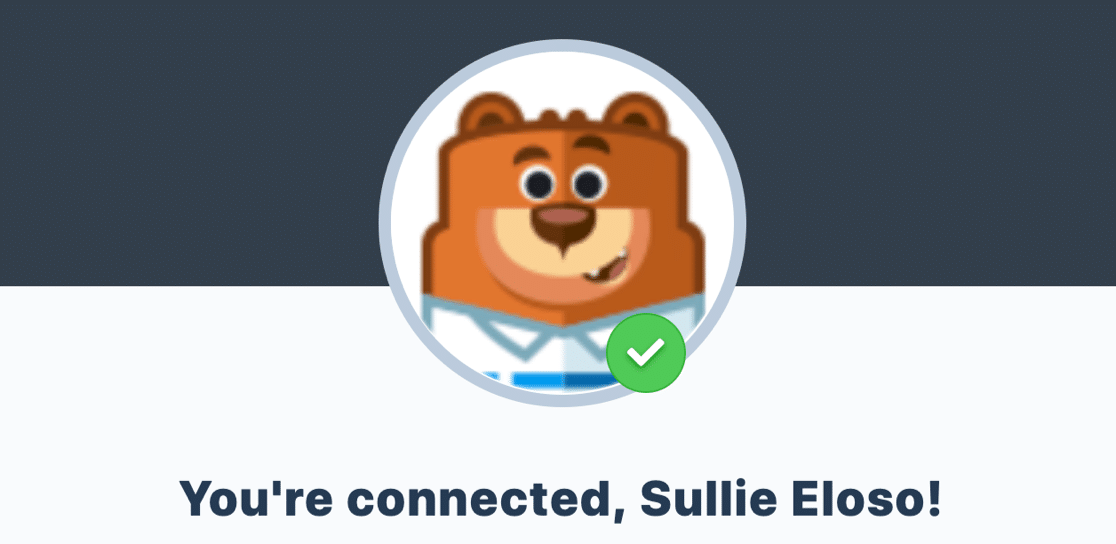
A continuación, desplácese un poco hacia abajo y seleccione su proyecto empresarial en el primer menú desplegable. Recuerde: no puede utilizar Proyectos personales para esta integración.
En el segundo menú desplegable, elija o escriba una etiqueta para las tareas que cree. Luego haga clic en Guardar .

Ahora, cuando edite cualquier publicación o página en WordPress, verá un panel de tareas. Puede usar esto para agregar una tarea en Asana directamente desde el panel de WordPress.
Cuando haces clic en Agregar tarea , se envía inmediatamente a tu proyecto de Asana y se etiqueta con la etiqueta elegida.
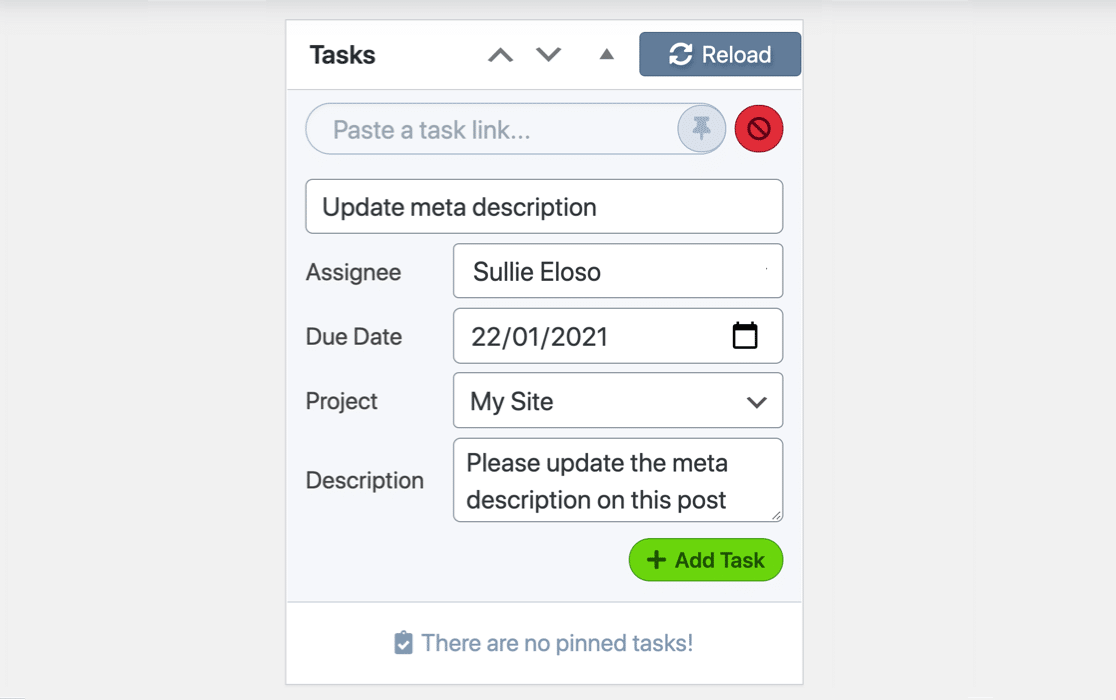
Así es como se ve nuestra nueva tarea de WordPress en Asana:
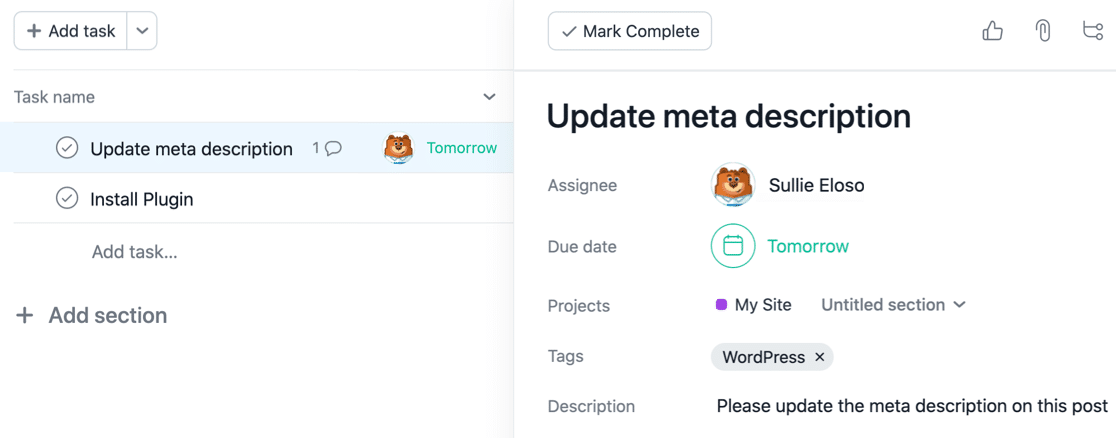
El complemento también te permite crear tareas automatizadas en Asana.
Por ejemplo, puede hacer que cree automáticamente una tarea en Asana cada vez que se crea una nueva publicación en su sitio de WordPress.
Esto podría ahorrarle mucho tiempo al hacer planes de contenido o administrar un equipo de escritores. Además, no tiene que comprar un complemento de lista de tareas por separado para WordPress, por lo que podría ahorrarle dinero.
3. Holgura
Si está trabajando en un equipo remoto, mantener a todos en la misma página puede ser complicado. Es por eso que elegimos Slack como una de nuestras principales integraciones de Asana.
Es fácil conectar Asana a Slack para que todos vean actualizaciones de tareas en su propio canal privado.
Para agregar la aplicación Asana, simplemente haga clic en el ícono más junto a Agregar aplicaciones en la barra lateral de Slack.
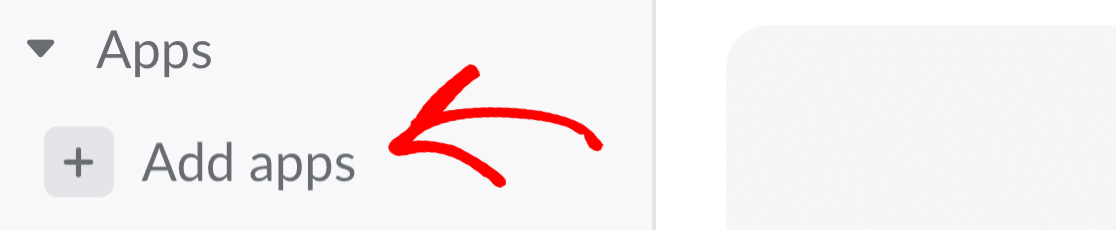
Cuando completes la integración, cada usuario puede agregar un nuevo canal de Asana en Aplicaciones.
Y este canal muestra automáticamente la actividad en Asana directamente dentro de Slack.
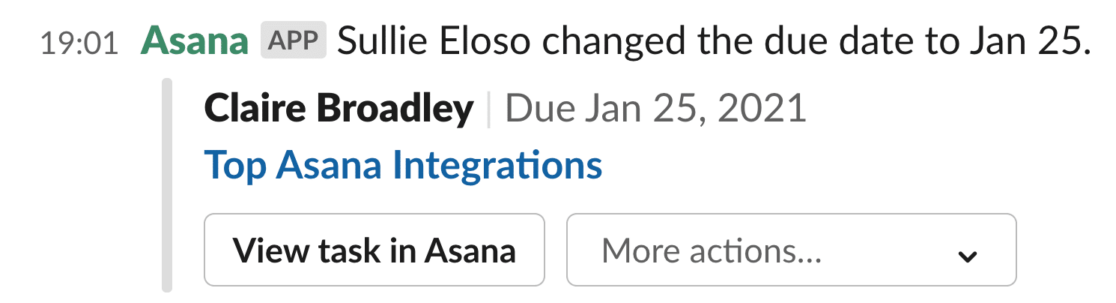
Esta integración es buena porque también puedes actualizar las tareas de Asana desde Slack.
En el menú desplegable junto al mensaje de Asana, es fácil:

- Marcar tareas de Asana como completadas
- Me gusta una tarea o un comentario
- Cambiar el cesionario o la fecha de vencimiento
- Y más.
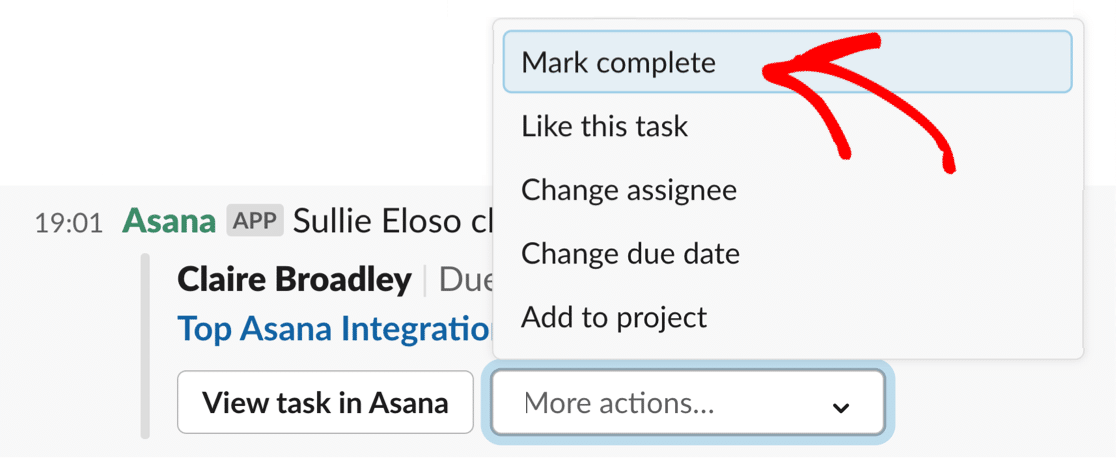
Esta integración superior de Asana ayuda a facilitar la gestión de proyectos y ahorra tiempo al cambiar de una aplicación a otra.
4. Trello
Si eres un ávido usuario de Trello, importar tareas desde Asana te ayudará a visualizar tus listas de tareas pendientes.
Pero aquí está lo bueno: ¡también puedes integrarlos al revés!
Por ejemplo, puede usar Asana para mantenerse al día con sus fechas de vencimiento de Trello creando un zap como este:
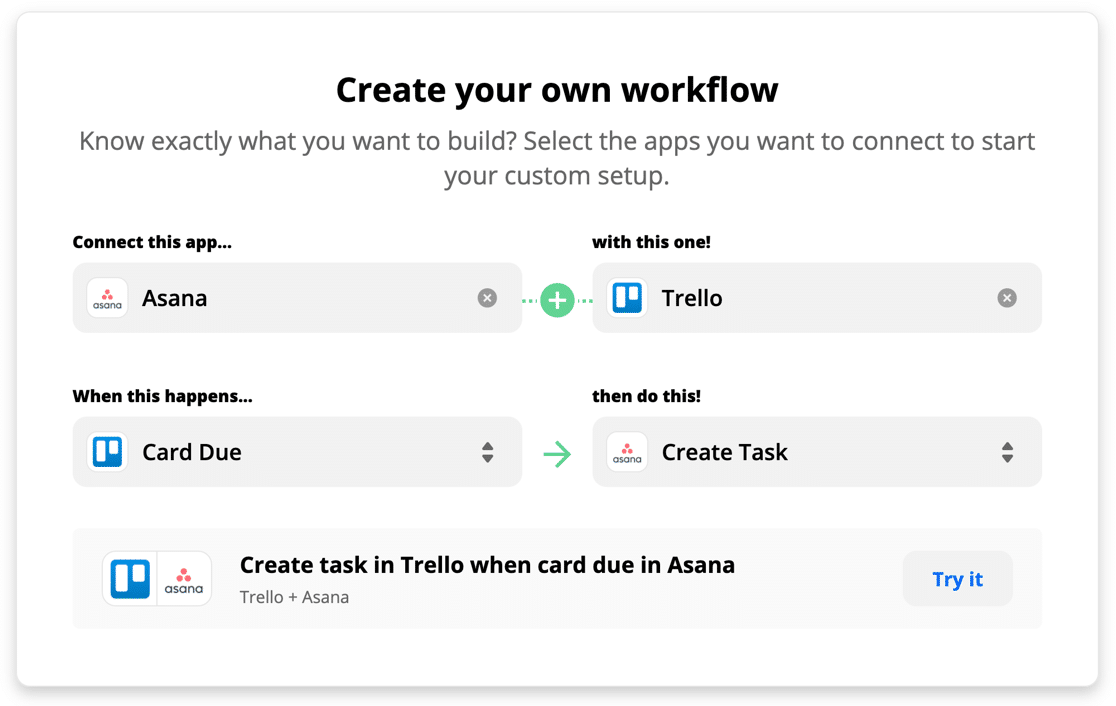
Y luego podría crear otra integración para marcar las tareas de Asana completadas como nuevas tarjetas de Trello. Es perfecto si desea organizar su trabajo en ambas herramientas.
Zapier te permite ser creativo porque hay muchos factores desencadenantes y acciones diferentes. Puede crear un flujo de trabajo personalizado de Trello-Asana que mantenga todo sincronizado y se adapte a su forma de trabajar.
PD. ¿Sabías que también puedes usar WPForms con Trello? Consulte esta guía sobre cómo crear tarjetas de Trello a partir de entradas de formularios.
5. Toggl Track
¿Sus empleados utilizan Toggl Track para realizar un seguimiento de su tiempo de trabajo?
Es muy fácil integrar Toggl con Asana para que puedas ver exactamente cuánto tiempo lleva cada tarea.
Y lo asombroso de esta integración es que puedes usar la extensión Toggl Button para asignar tiempo a las tareas de Asana.
Esta integración atraerá automáticamente a los usuarios y proyectos de Asana. Si también desea sincronizar sus tareas de Asana, deberá tener el plan Pro para Toggl Track.
Para comenzar, inicie sesión en Toggl Track. Haga clic en Configuración a la izquierda.

Y ahora haga clic en Integraciones en las pestañas de la parte superior.

Desplácese hacia abajo hasta encontrar la integración de Asana y haga clic en Habilitar .
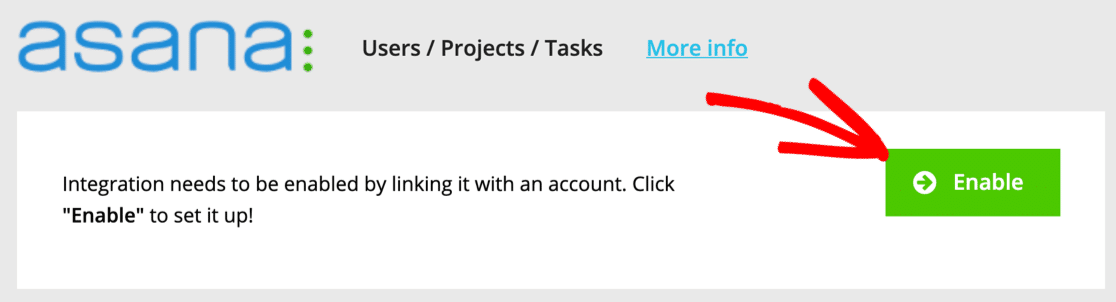
Cuando se le solicite, haga clic en Permitir para configurar su integración de Asana en Toggl.
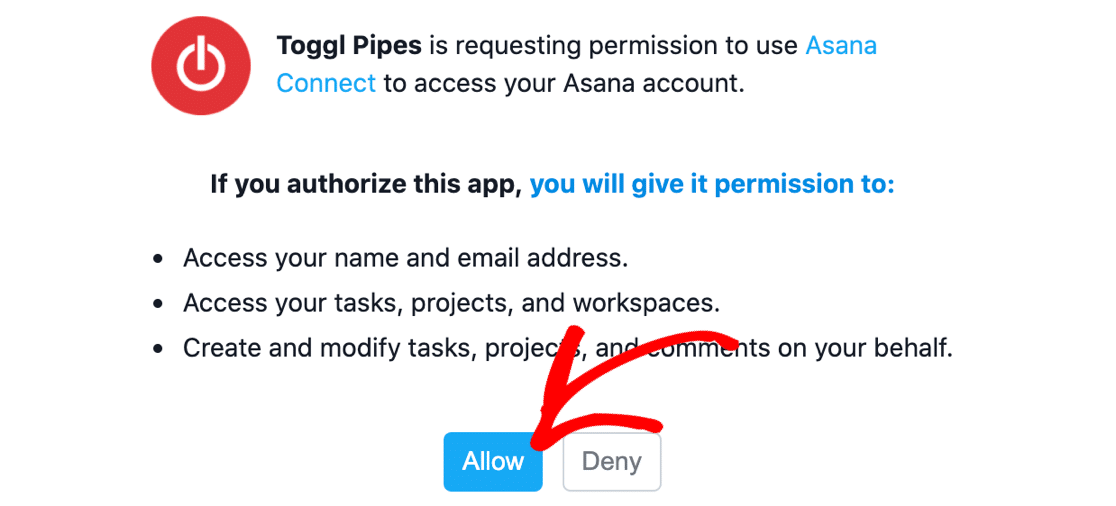
Una vez que se complete la conexión, haga clic en cada botón Sincronizar ahora uno por uno para obtener los detalles de Asana. Como mencionamos arriba, necesitará el plan Pro para realizar las tareas de Asana.
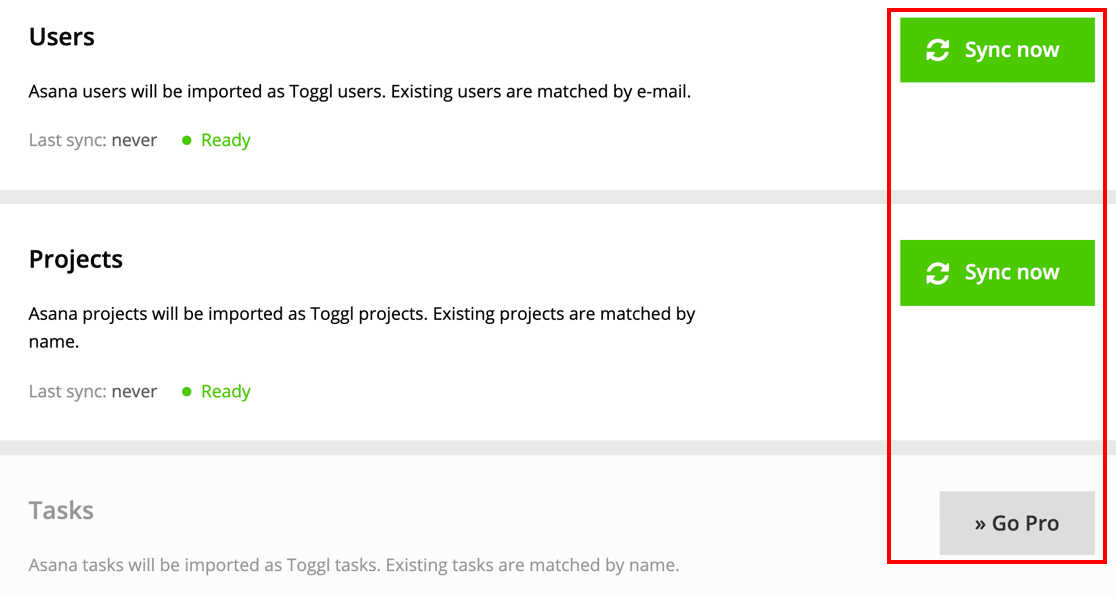
¡Eso es todo! Ahora puedes hacer un seguimiento del tiempo en los proyectos de Asana con Toggl Track.
Aquí tienes otro consejo. También puede enviar datos fácilmente desde WPForms a Toggl. Consulte nuestra guía sobre cómo utilizar el envío de formularios para iniciar su proyecto Toggl.
6. Google Drive
Para cualquier equipo remoto, Google Drive es una de las mejores integraciones de Asana y una herramienta imprescindible para la productividad.
Asana te permite agregar fácilmente archivos de Google Docs o Google Sheets como archivos adjuntos. Debajo de cada archivo adjunto, verá un enlace que le permite abrirlo fácilmente en Google Drive.
Si está acostumbrado a simplemente pegar enlaces a imágenes, es posible que se haya perdido esta útil función.
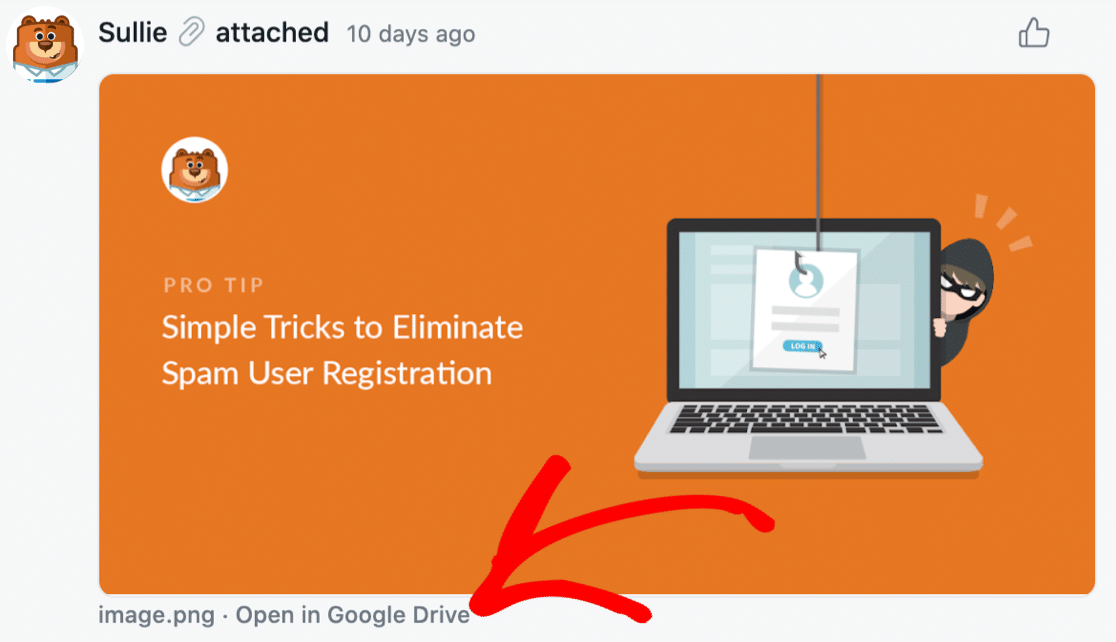
La próxima vez que comparta una imagen, no pegue el enlace. En su lugar, haga clic en el icono del clip y haga clic en Google Drive .
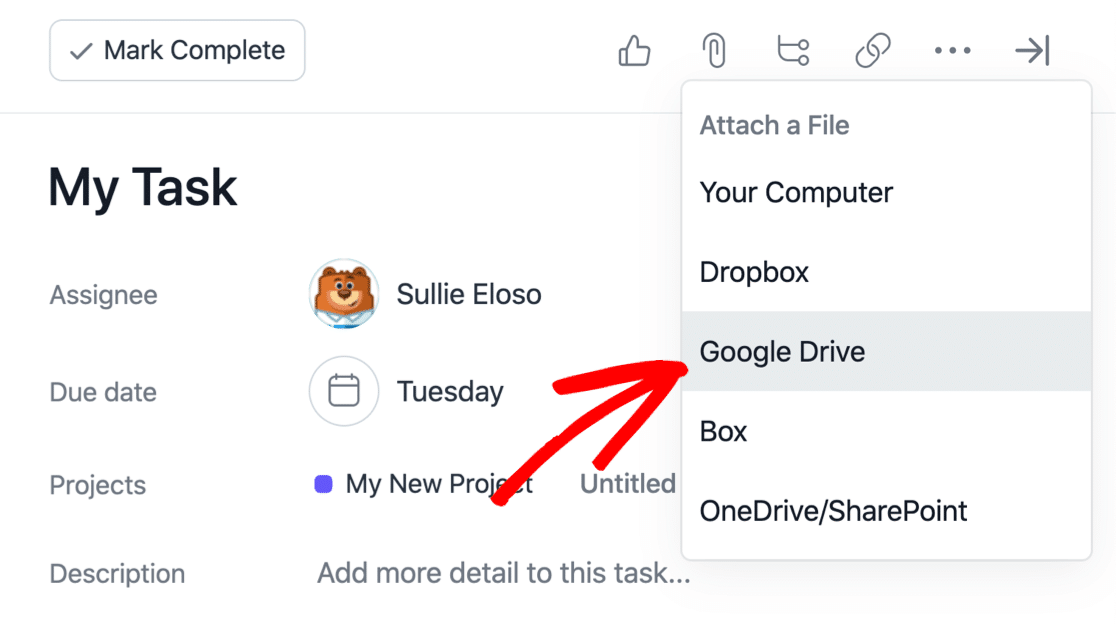
Cuando inicies sesión en Google Drive, verás todos tus archivos y podrás compartirlos directamente en Asana sin pegar enlaces o cargarlos manualmente.
7. Telar
Loom te permite crear grabaciones de pantalla cortas que puedes compartir fácilmente con tu equipo.
También le permite grabar su micrófono y cámara web para que pueda explicar fácilmente los pasos, crear descripciones generales o grabar tutoriales rápidos.
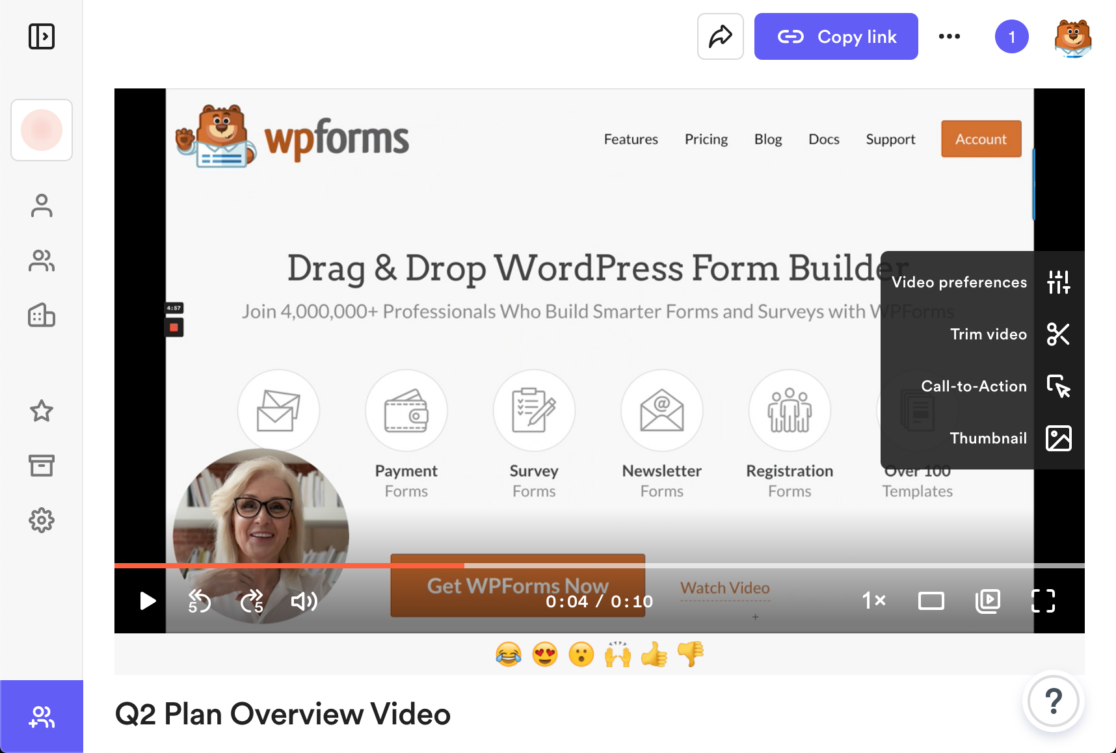
Puede incrustar fácilmente su video de Loom en la descripción general de cualquier proyecto. Esta integración superior de Asana facilita brindarle a su equipo una descripción general de un proyecto sin perder mucho tiempo escribiéndolo todo.
Después de hacer su video de Loom, ábralo en su navegador. En la parte superior, haz clic en la flecha para compartir y luego haz clic en Copiar enlace .
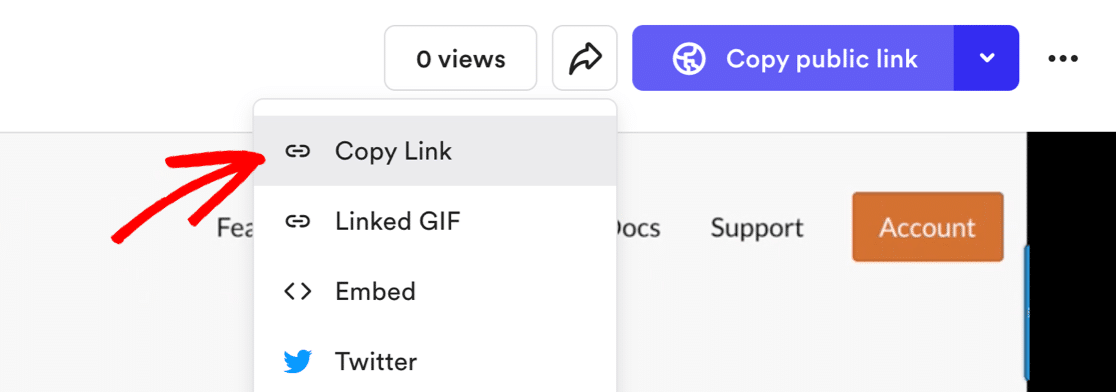
De vuelta en Asana, dirígete a tu proyecto y haz clic en la pestaña Descripción general en la parte superior.
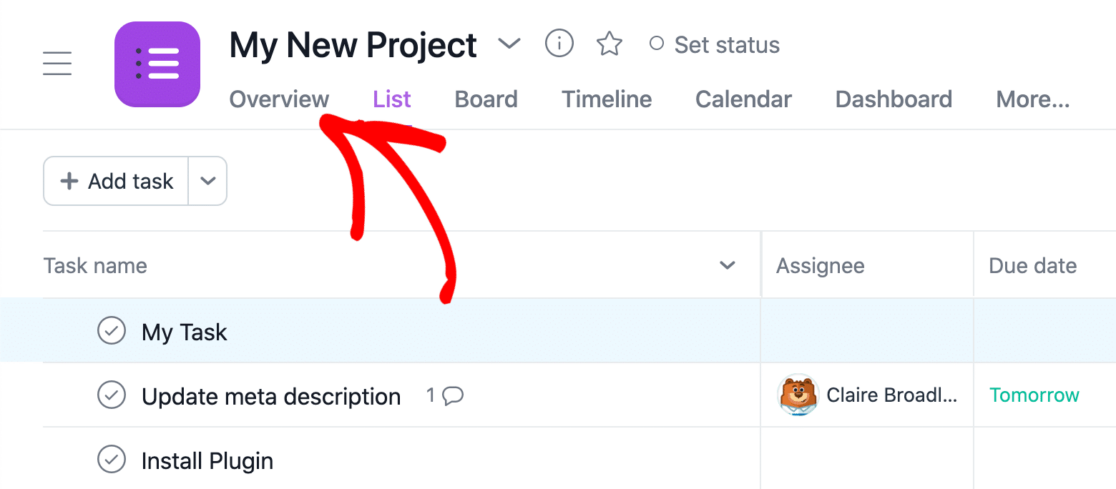
La página de descripción general le permite configurar los objetivos básicos y los antecedentes de un proyecto. Desplácese un poco hacia abajo y haga clic en Crear resumen del proyecto .
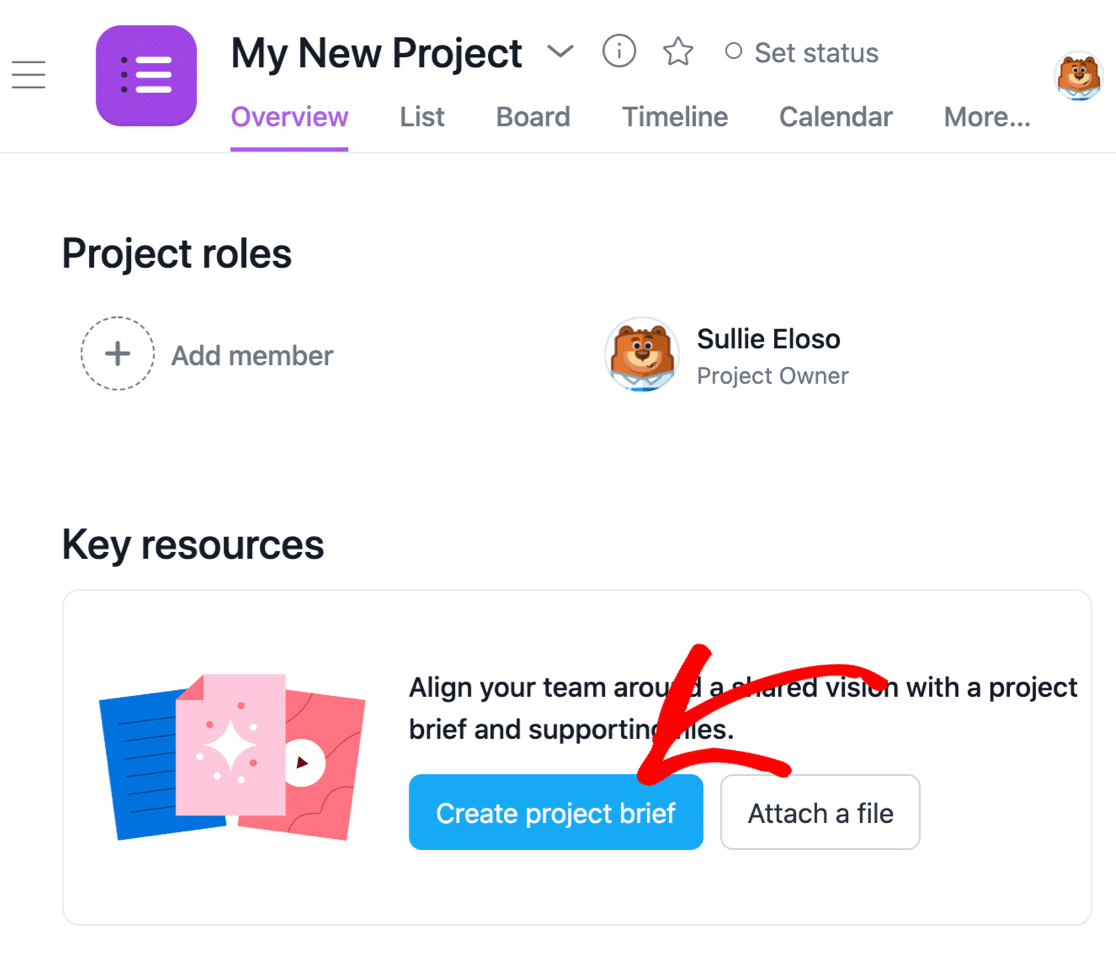
Ahora verá un espacio de trabajo en blanco para el resumen de su proyecto. Pegue la URL de su Loom para incrustar su video de descripción general.
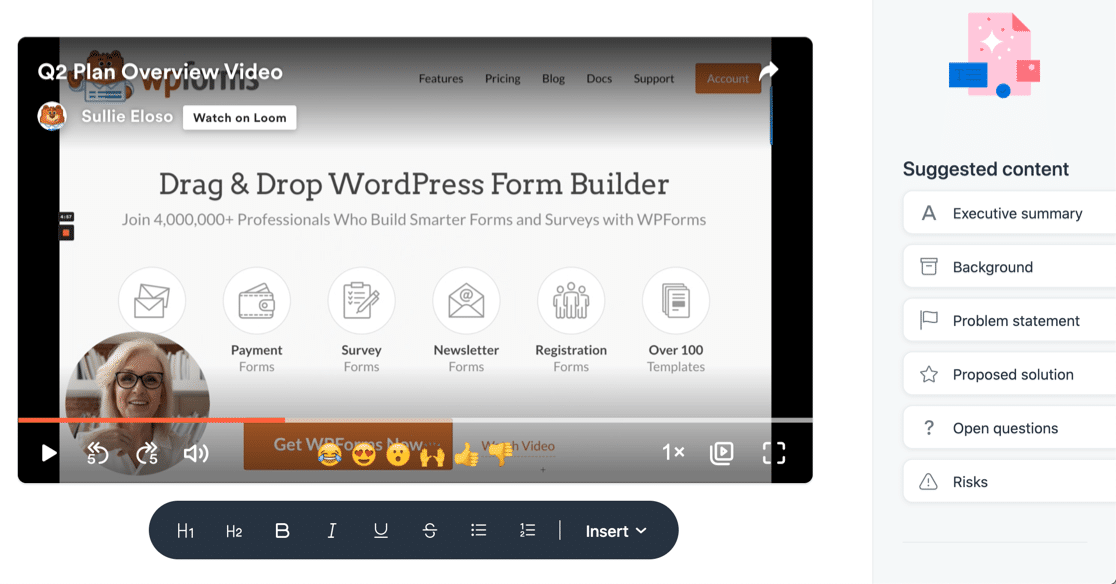
Ahora puedes dirigir a tu equipo a tu nuevo proyecto de Asana. Encontrarán el resumen de tu video allí mismo en Asana, por lo que todo lo que necesitan está en un solo lugar.
Esta es una forma increíble de acelerar el proceso de creación de informes en Asana. Puede grabar rápidamente un clip de Loom para explicar sus objetivos e incrustar el video en segundos.
Aún mejor, esta integración de Asana funciona perfectamente con el plan Loom gratuito, por lo que es asequible para todos.
Cree su formulario de WordPress ahora
Siguiente paso: Explore las integraciones de WPForms
¿Sabías que WPForms se integra con toneladas de herramientas y complementos diferentes? Puede enviar presentaciones de formularios fácilmente a toneladas de aplicaciones diferentes.
Consulte nuestras guías sobre:
- Integrando formularios de WordPress con Salesforce
- Envío de entradas de formulario a un proyecto de Toggl
- Creando automatizaciones de marketing en Mautic desde WordPress
- Creación de nuevos clientes potenciales en Zoho CRM desde formularios de WordPress
Si un empleado decide irse, también puede hacer estas preguntas de la encuesta de salida para obtener comentarios valiosos que mejorarán su flujo de trabajo.
¿Listo para construir tu formulario? Empiece hoy mismo con el plugin de creación de formularios de WordPress más sencillo. WPForms Pro incluye muchas plantillas gratuitas y ofrece una garantía de devolución de dinero de 14 días.
Si este artículo le ayudó, síganos en Facebook y Twitter para obtener más tutoriales y guías gratuitos de WordPress.
